- Зохиолч Jason Gerald [email protected].
- Public 2023-12-16 11:28.
- Хамгийн сүүлд өөрчлөгдсөн 2025-01-23 12:27.
Энэхүү wikiHow нь Windows PowerPoint програмын "Тараах материал үүсгэх" функцийг ашиглан Microsoft PowerPoint танилцуулгын файлыг Microsoft Word баримт бичиг болгон хэрхэн хөрвүүлэхийг танд заадаг. Та мөн Mac -д зориулсан PowerPoint ашиглан RTF (Rich Text Format) файлыг экспортлох боломжтой. Mac -д зориулсан PowerPoint -ийн одоогийн хувилбар нь "тараах материал үүсгэх" функцгүй байна. Үүний зэрэгцээ, RTF файлууд нь PowerPoint -ийн зарим функцуудын форматыг нарийвчлан хөрвүүлж чаддаггүй тул олон зураг, дэвсгэр зургийг RTF форматаар дэмжих боломжгүй байдаг.
Алхам
2 -р хэсгийн 1: Windows -ийн хувьд
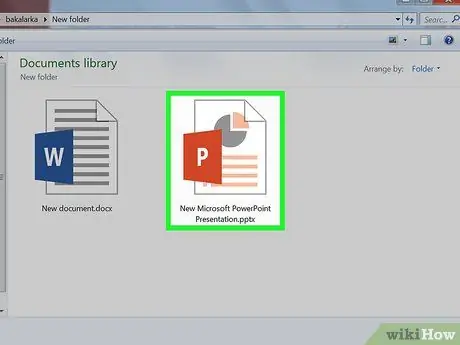
Алхам 1. PowerPoint танилцуулгын файлыг нээнэ үү
Хөрвүүлэхийг хүсч буй PowerPoint танилцуулгын файлыг нээхийн тулд " Файл ", дарна уу" Нээх … "Гэж хөрвүүлэхийг хүсч буй файлыг сонгоно уу.
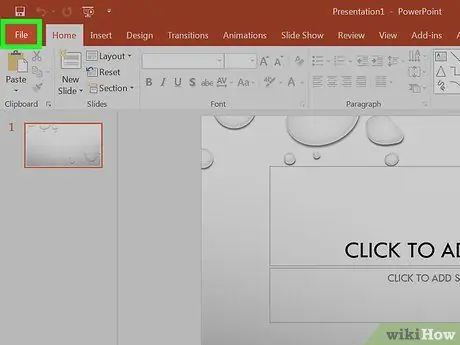
Алхам 2. Дэлгэцийн дээд хэсэгт байрлах цэсний мөрөнд File цэсийг дарна уу
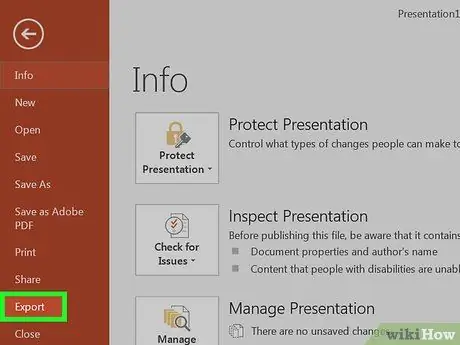
Алхам 3. Унтраах цэсэн дэх Экспорт … дарна уу
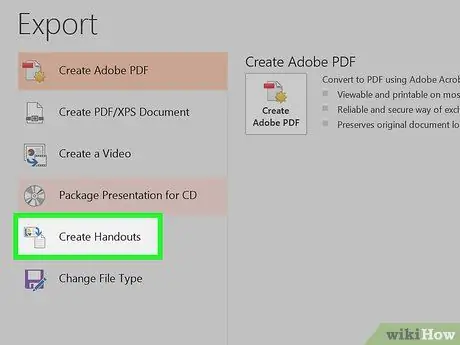
Алхам 4. Тараах материал үүсгэх хэсгийг сонгоно уу
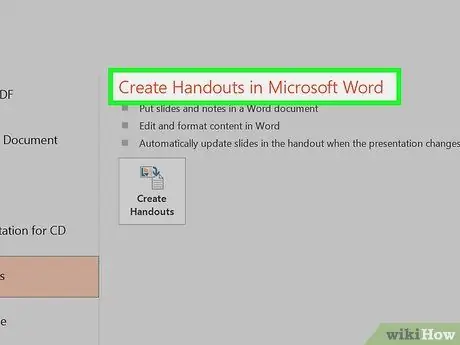
Алхам 5. Microsoft Word дээр тараах материал үүсгэх -ийг сонгоно уу
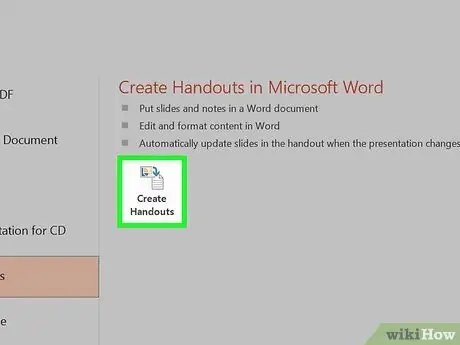
Алхам 6. Тараах материал үүсгэх хэсгийг сонгоно уу
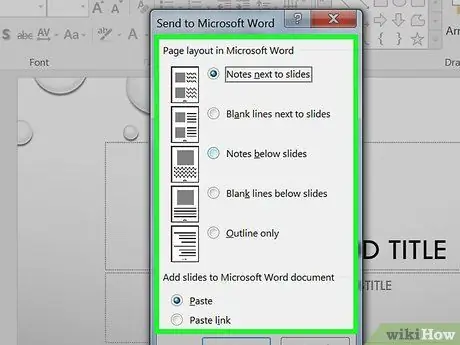
Алхам 7. Word баримт бичгийн хүссэн загварыг сонгоно уу
- Хэрэв та PowerPoint -ийн анхны танилцуулга өөрчлөгдөх бүрт Word баримтыг шинэчлэхийг хүсч байвал "дээр дарна уу. Холбоосыг оруулна уу ”.
- Хэрэв та PowerPoint -ийн анхны танилцуулгыг шинэчлэх үед Word баримтыг өөрчлөхийг хүсэхгүй байгаа бол "дээр дарна уу. Буулгах ”.
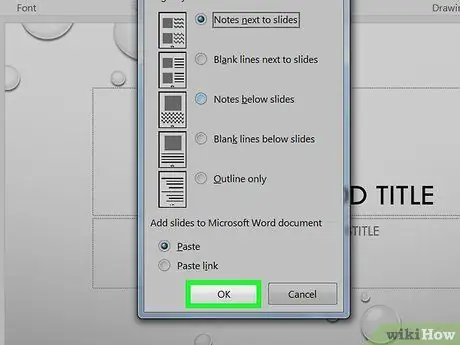
Алхам 8. OK дарна уу
Одоо байгаа PowerPoint танилцуулгыг Word баримт хэлбэрээр нээх болно.
2 -р хэсгийн 2: Mac -д зориулсан
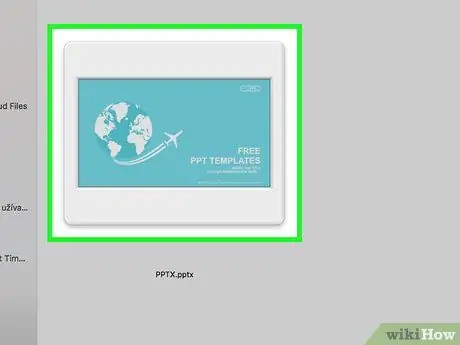
Алхам 1. PowerPoint танилцуулгыг нээнэ үү
Хөрвүүлэхийг хүсч буй PowerPoint танилцуулгын файлыг нээхийн тулд " Файл ", дарна уу" Нээх … "Гэж бичээд хүссэн файлаа сонгоно уу.
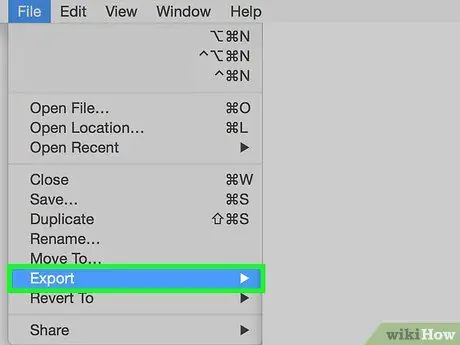
Алхам 2. Файл цэс дээр дарна уу цэсний мөрөнд, дараа нь сонгоно уу Экспорт…
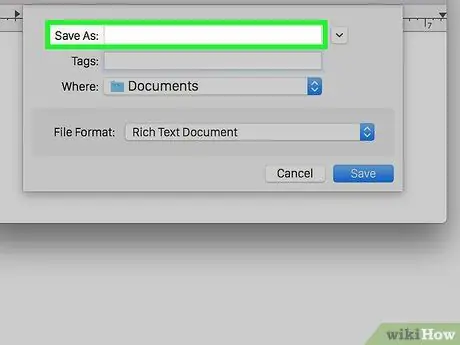
Алхам 3. "Экспортлох" талбарт файлын нэрийг бичээд "Хаана" унах цэснээс файлыг хадгалах байршлыг сонгоно уу
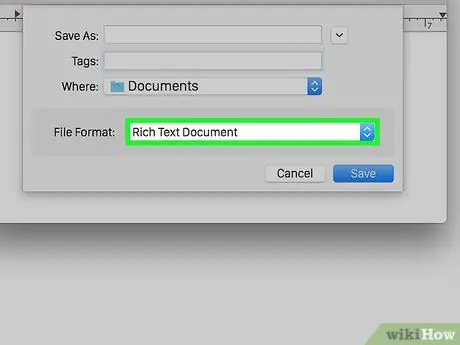
Алхам 4. "Файлын формат" унах цэс дээр дарж Rich Text Format (.rtf) -г сонгоно уу
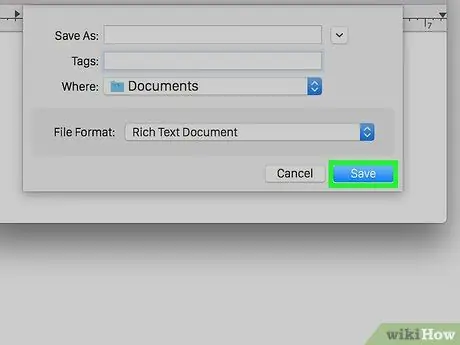
Алхам 5. Экспорт дарна уу
Одоо PowerPoint -ийн танилцуулгыг "Rich Text Format" (.rtf) форматаар таны өмнө тодорхойлсон хадгалах байршилд хадгалах болно.

Алхам 6. Microsoft Word програмыг нээнэ үү
Энэ програм нь гэсэн үсгийг агуулсан цэнхэр дүрс тэмдгээр тэмдэглэгдсэн болно. W ”.
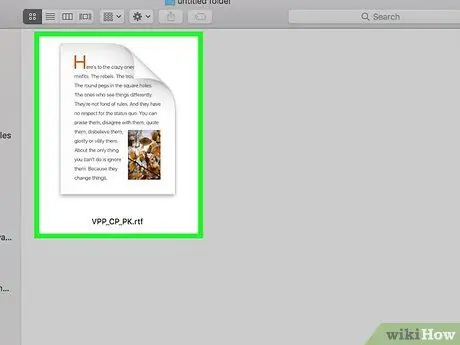
Алхам 7. RTF файлыг нээнэ үү
Дарна уу " Файл "дарна уу" Нээх … ", Дараа нь PowerPoint -аас саяхан экспорт хийсэн RTF файлыг сонгоно уу. Үүний дараа файлыг Microsoft Word дээр нээнэ.
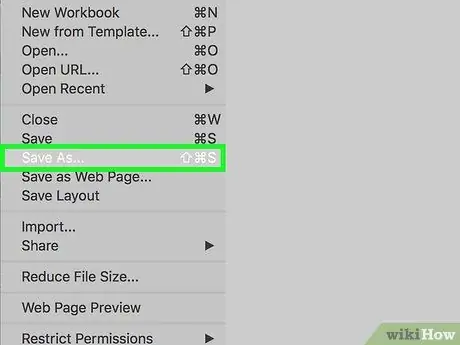
Алхам 8. Файл цэс дээр дарна уу мөн сонгоно уу Хадгалах….
Үүний дараа хадгалах цонх ("Хадгалах") гарч ирнэ. Та тэр цонхоор баримтыг Word файл хэлбэрээр хадгалах боломжтой.
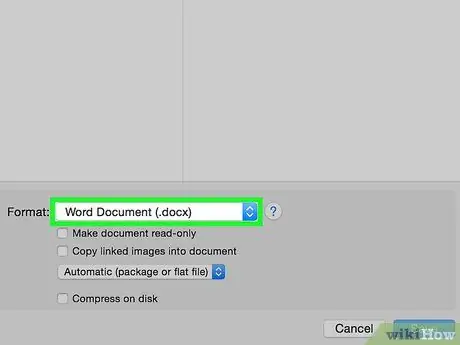
Алхам 9. "Формат" унах цэсийг дарж Word Document (.docx) -ийг сонгоно уу
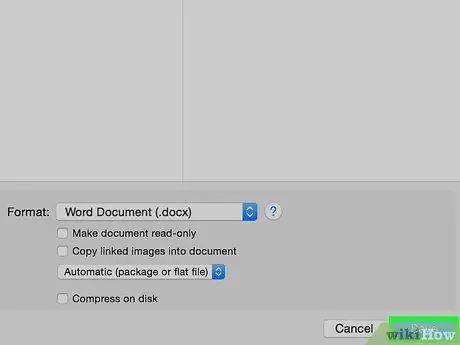
Алхам 10. Хадгалах дээр дарна уу
PowerPoint -ийн танилцуулга одоо Microsoft Word баримт бичиг хэлбэрээр хадгалагдаж байна.






